毎日 9,500 万件以上の投稿が Instagram で共有されています。しかし、すべての投稿がユーザーの注意を引き、エンゲージメントを獲得し、行動を促すために必要な要素を備えているわけではありません。では、あなたの投稿が 9,500 万件の Instagram コンテンツの海で迷子にならないようにするには、どうすればよいでしょうか?キャッチーな音楽を追加して投稿を目立たせ、ユーザーを引き付けます。
この記事では、アプリ内から、またはサードパーティのアプリを使用して、Instagram の投稿に音楽を追加する方法について説明します。最後までお付き合いください。また、Instagram 以外のトレンディな音楽をどこから入手して、あなたの投稿を本当にスクロールストップにするかについても説明します.
目次
- Instagram ストーリーに音楽を追加する方法
- Instagram リールに音楽を追加する方法
- Instagram ビデオ フィードの投稿に音楽を追加する方法
[#TOC1]Instagram ストーリーに音楽を追加する方法[#TOC1]
Instagram ストーリーに音楽を追加する最も簡単な方法は、アプリ内から行うことです。 Instagramの写真や動画に音楽を追加する方法を学びましょう。次の簡単な段階的なプロセスに従ってください:
- Instagram プロフィールに移動し、+ ボタンをクリックします。 右上隅にあります。 ストーリーを選択 オプションのリストから。
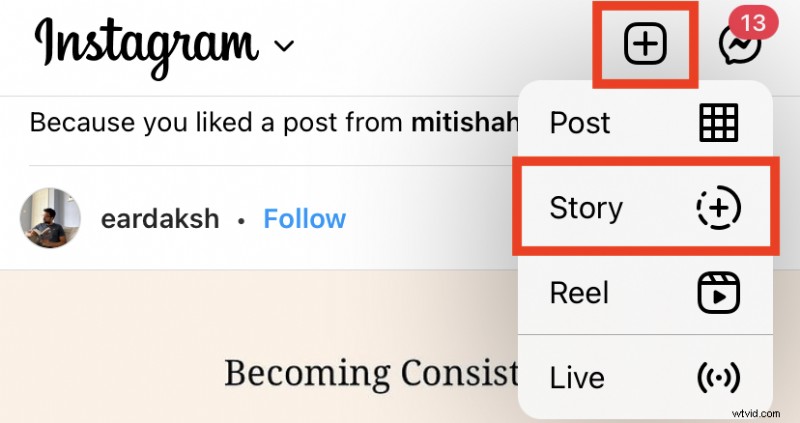
- 音楽を追加したい画像または動画をカメラロールから選択します。 ステッカー アイコンをクリックします。 画面の上部にあります。
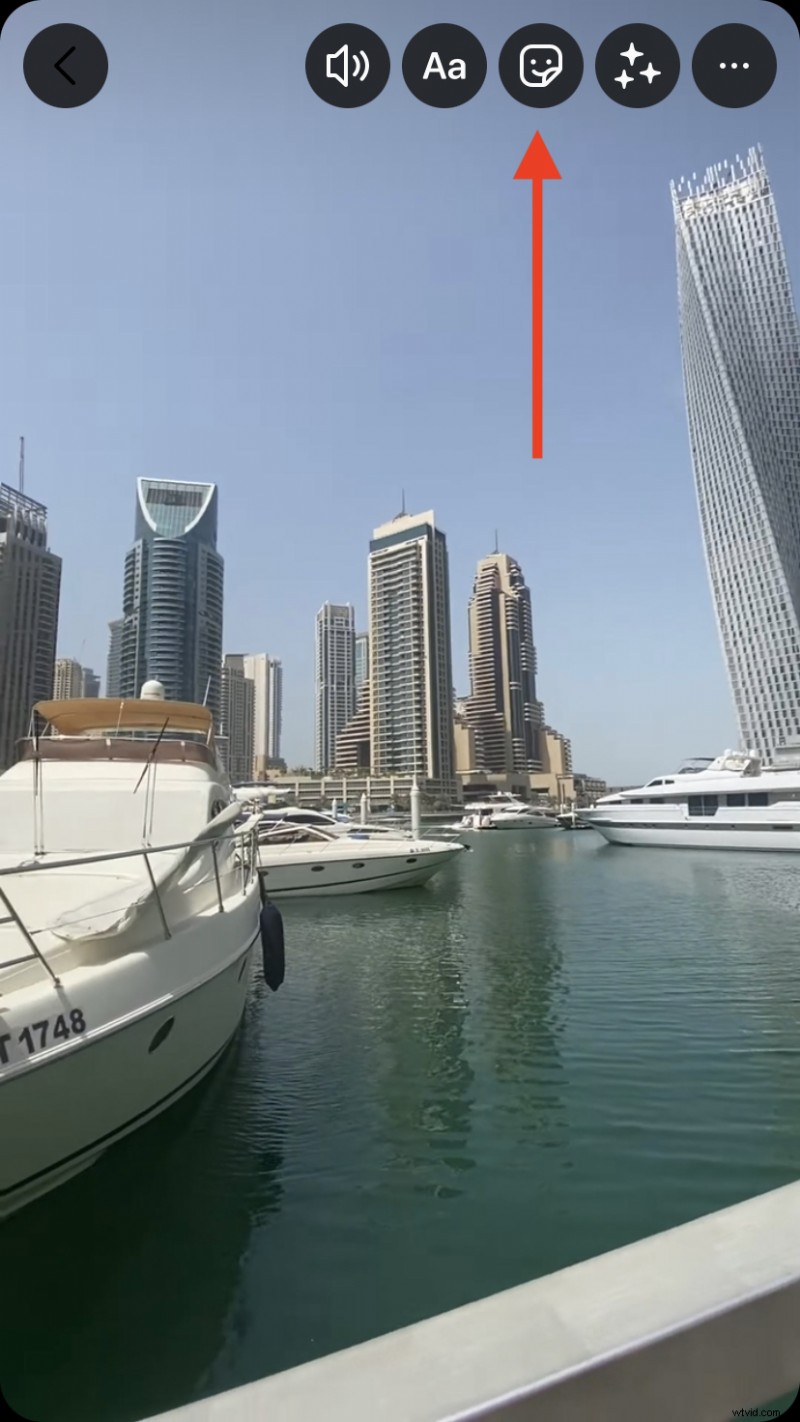
- 音楽をタップします ステッカー。
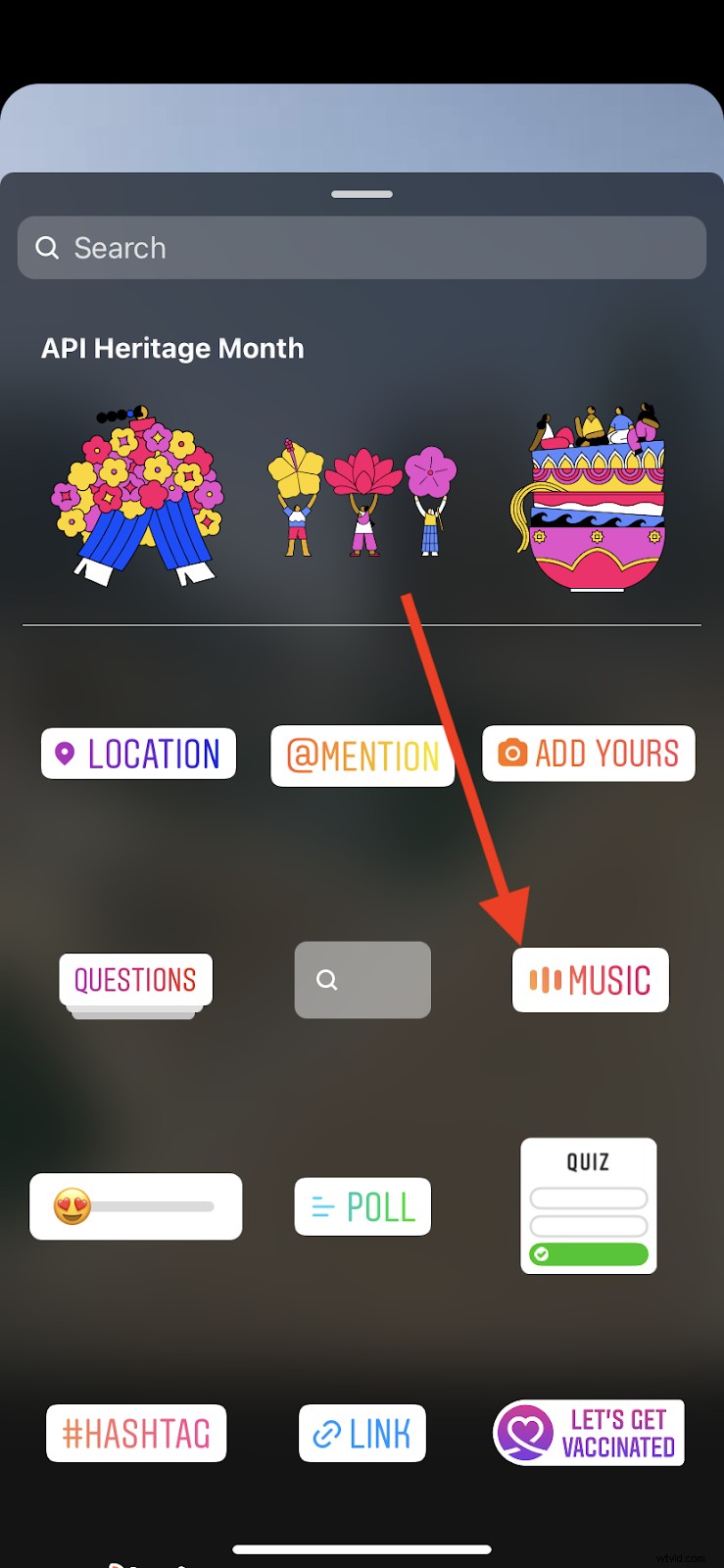
- 消費するコンテンツの種類に基づいて、トレンドの音楽のリストが表示されます。 Instagram ミュージック ライブラリから好みのトラックを選択するか、検索バーを使用して特定の曲を検索します 頂点で。 再生アイコン をクリックします。 ビデオ用に選択する前に音楽を聴きたい場合は、曲名の横にある をクリックします。
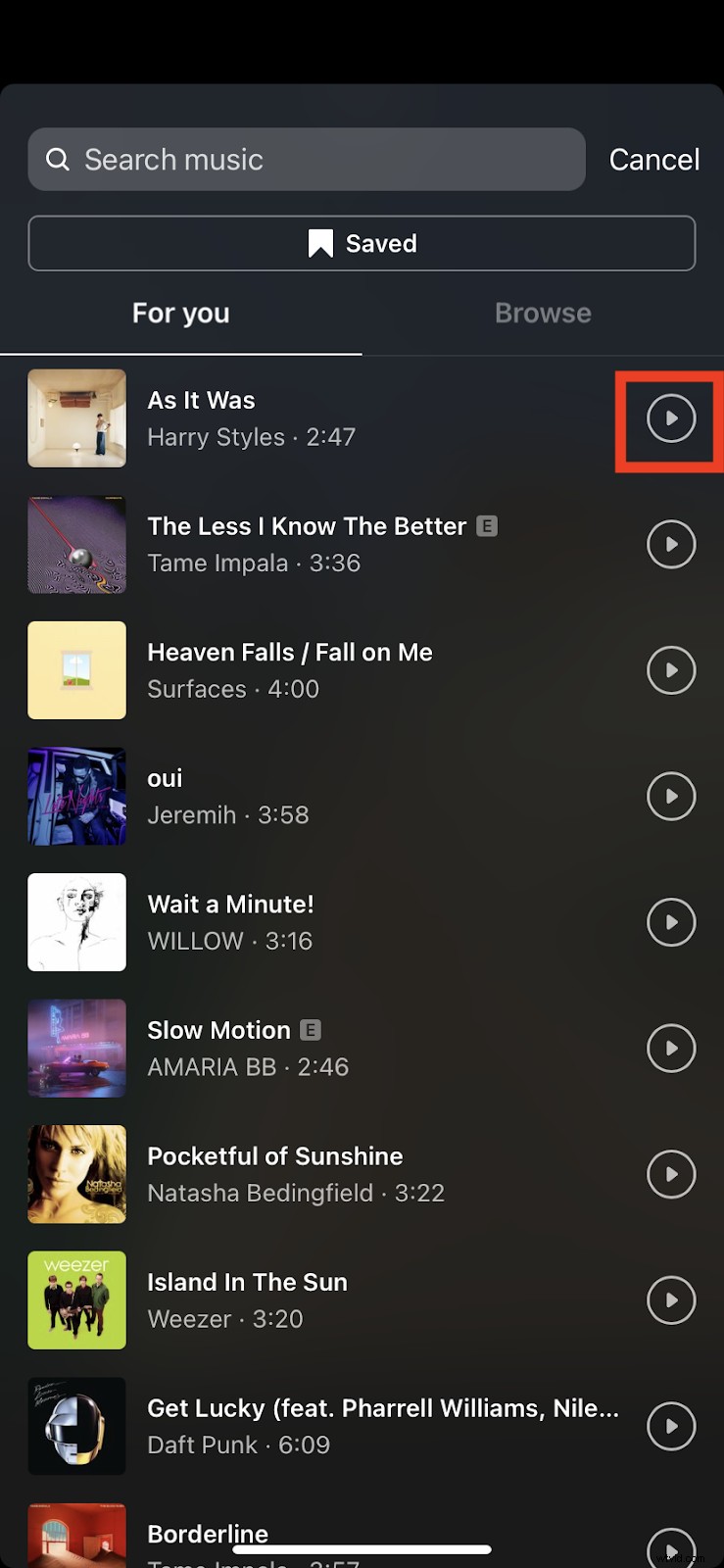
- トラックを選択すると、ビデオに使用する音楽の部分を調整するよう求めるメッセージが表示されます。 スライダーを使用 必要な部分を正確に選択して、[完了] をクリックします。
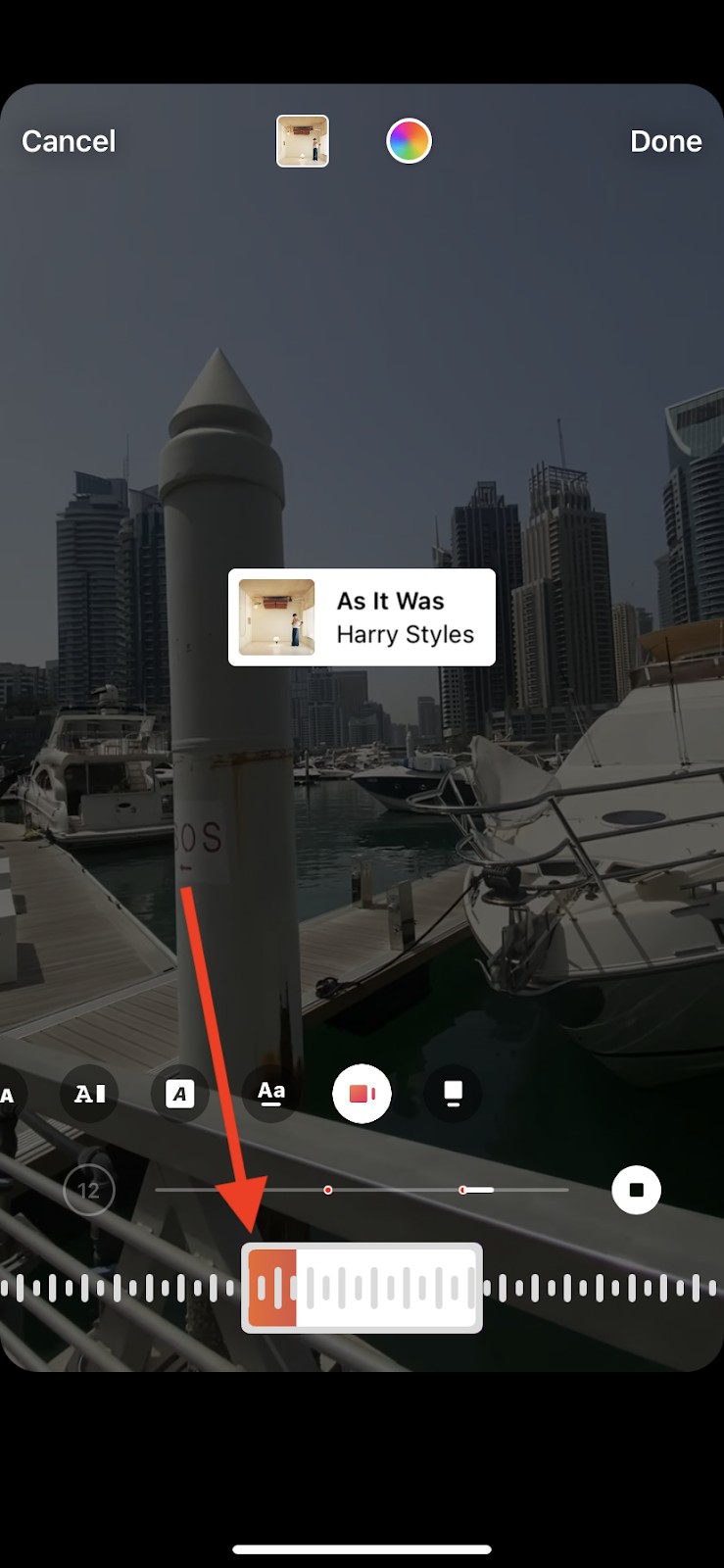
- ストーリーでのミュージック ステッカーの表示方法を選択することもできます。たとえば、曲名またはさまざまなフォントの歌詞として表示されます。
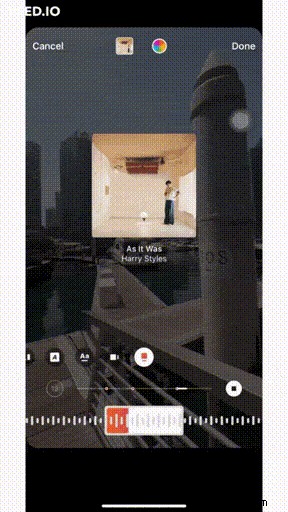
このように、視聴者が楽しめるように、Instagram ストーリーに音楽を追加することに成功しました!
[#TOC2]Instagram リールに音楽を追加する方法[#TOC2]
Instagram のリールについて考えてみてください。最初に頭に浮かぶのはトレンドです。そして、そもそもそれらのトレンドをバイラルにする音楽のないトレンドは何ですか?その上、トーキングヘッドのビデオでオリジナルのリールを作成する多くのクリエイターは、バックグラウンドで音楽を使用してトレンディな音楽を利用し、リールをよりキャッチーにし、より多くのビューを集めています.
方法は次のとおりです。
- プロフィールを開き、+ アイコンをクリックします 右上にあります。 リールを選択 オプションのリストから。カメラ ロールからビデオを追加するか、カメラ機能を使用してビデオを録画します。
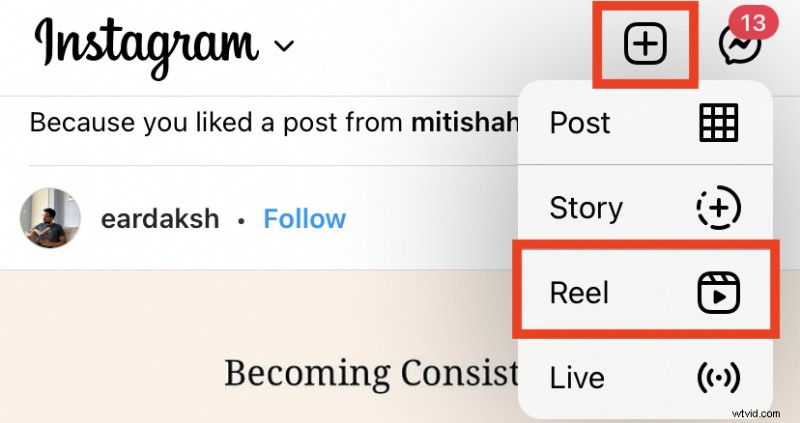
- ビデオの準備ができたら、[オーディオ] をタップします 画面の右側にあります。
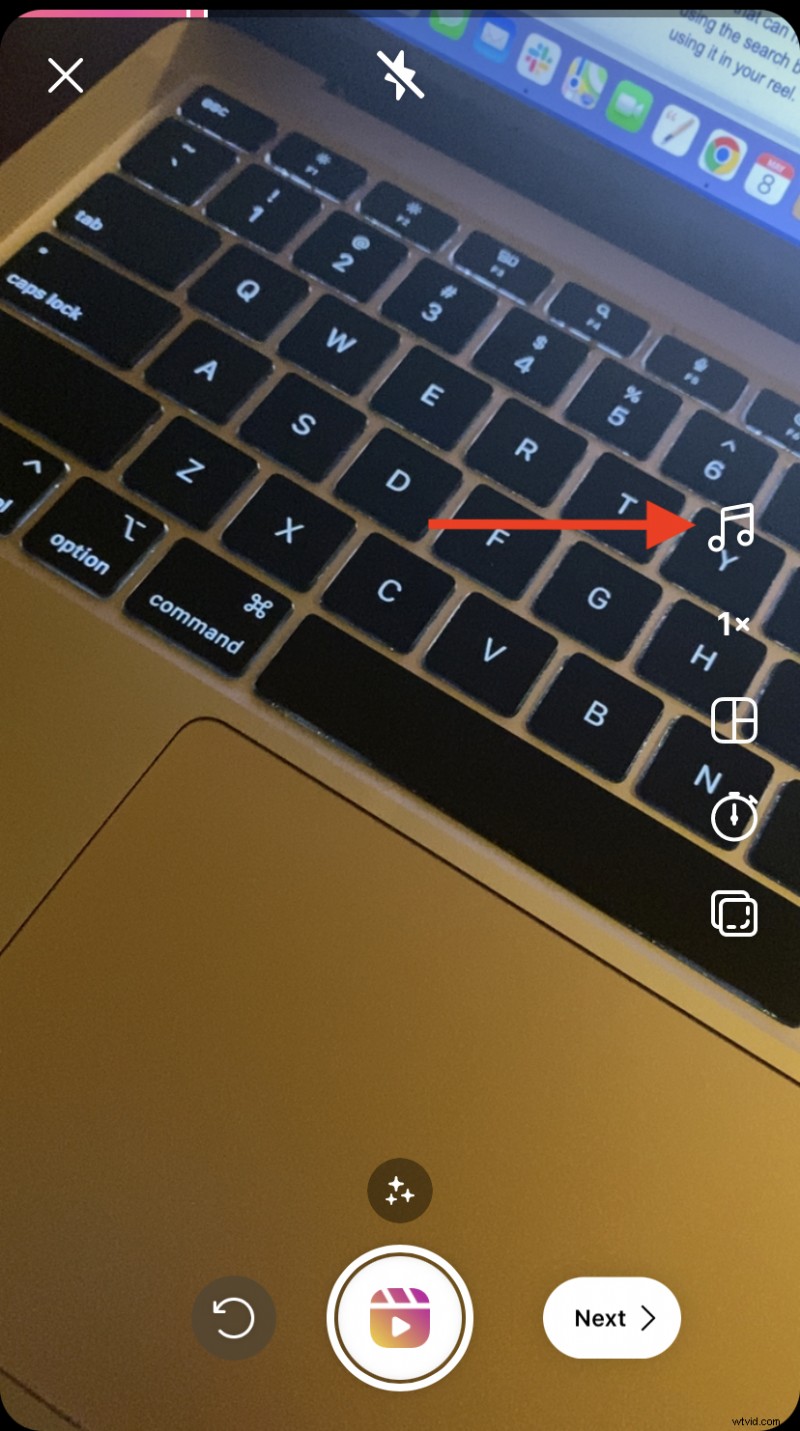
- おすすめの音楽トラックから選択します。その多くは、再生回数を増やすのに役立つトレンド音楽です。検索バーを使用して、Instagram ミュージック ライブラリで好みのトラックを検索することもできます。
再生ボタンを使用します リールで使用する前に各曲の横にトラックを聞いてください。
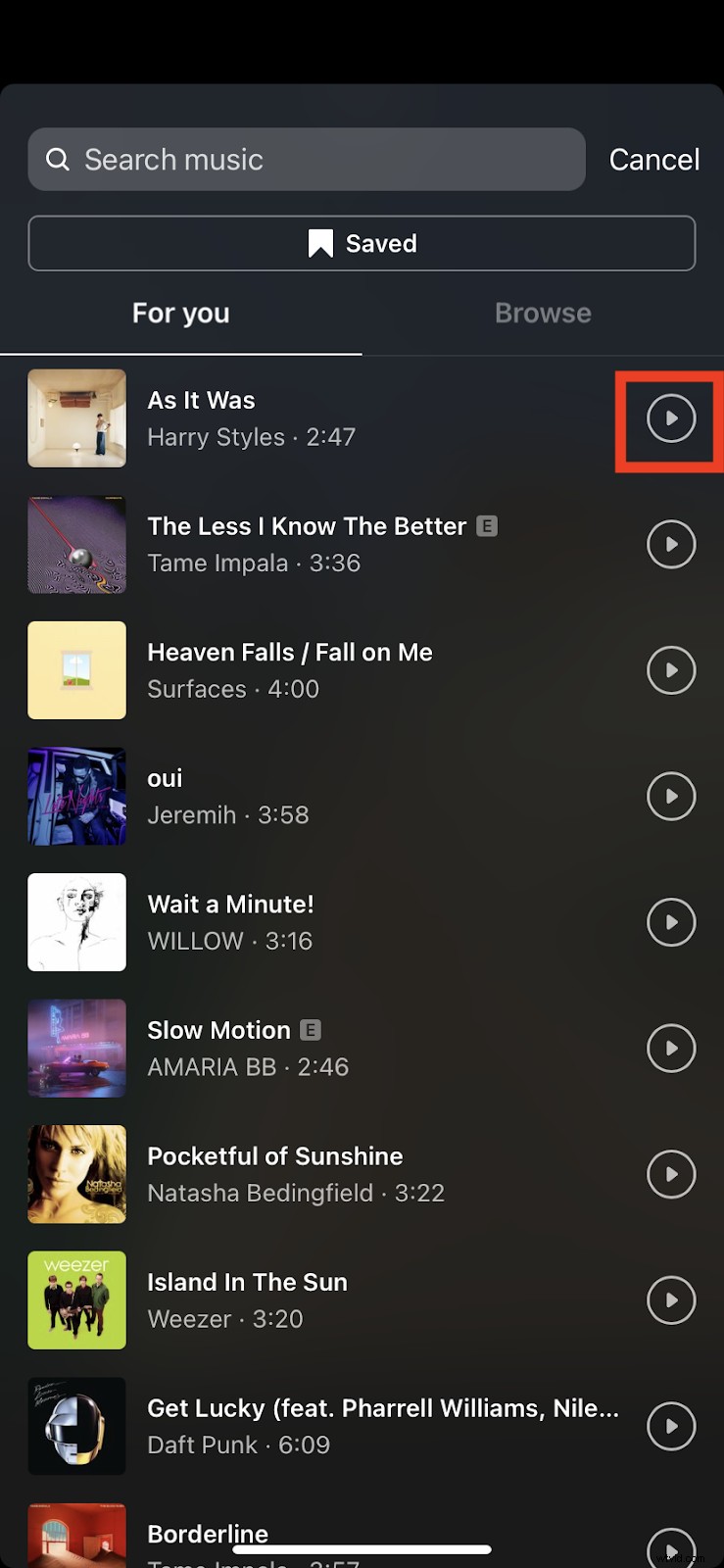
- 音楽を選択したら、スライダーを使用して動画で使用する音楽の正確な部分を調整し、[完了] をクリックします。 右上隅にあります (ストーリーと同様)。
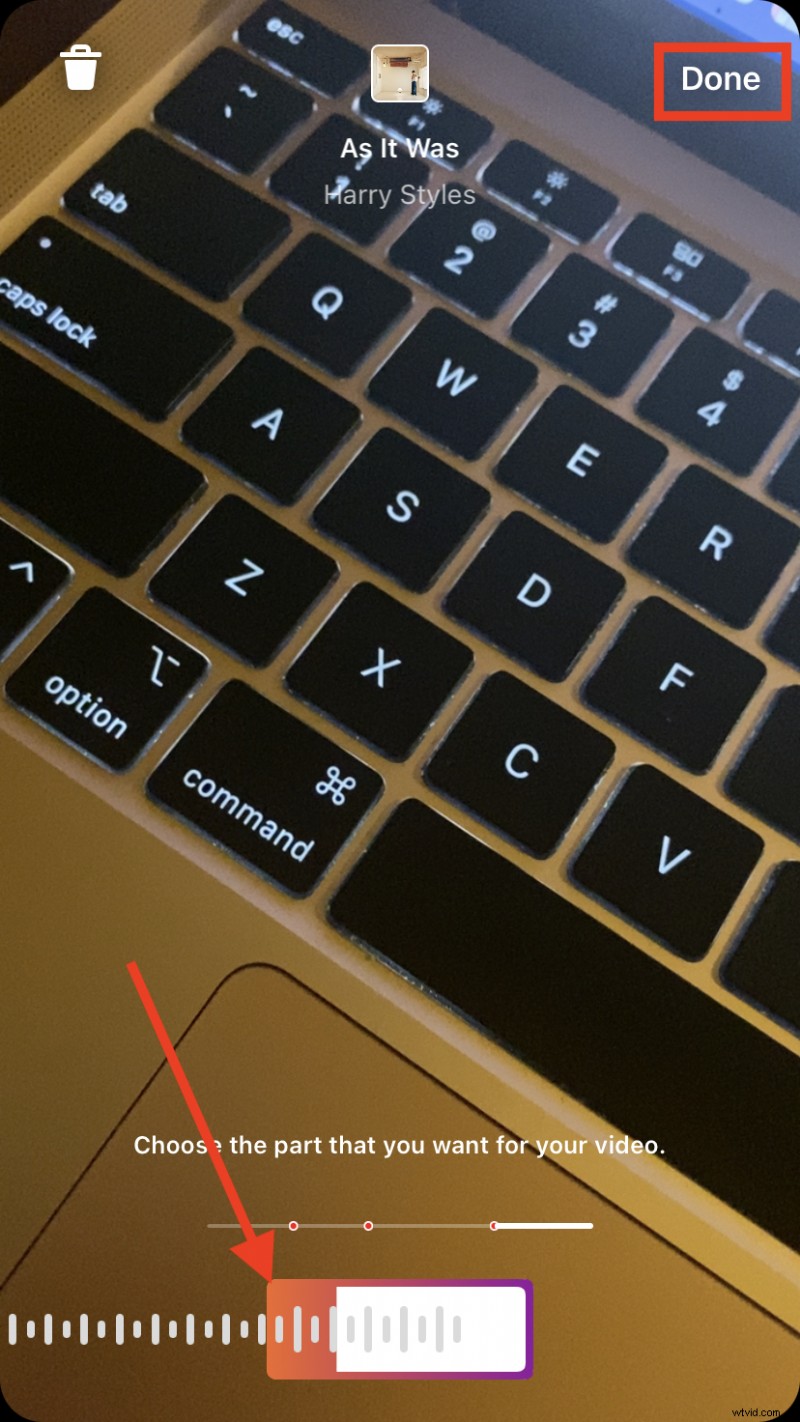
- [次へ] をクリックします 音楽であなたのビデオを見るために。
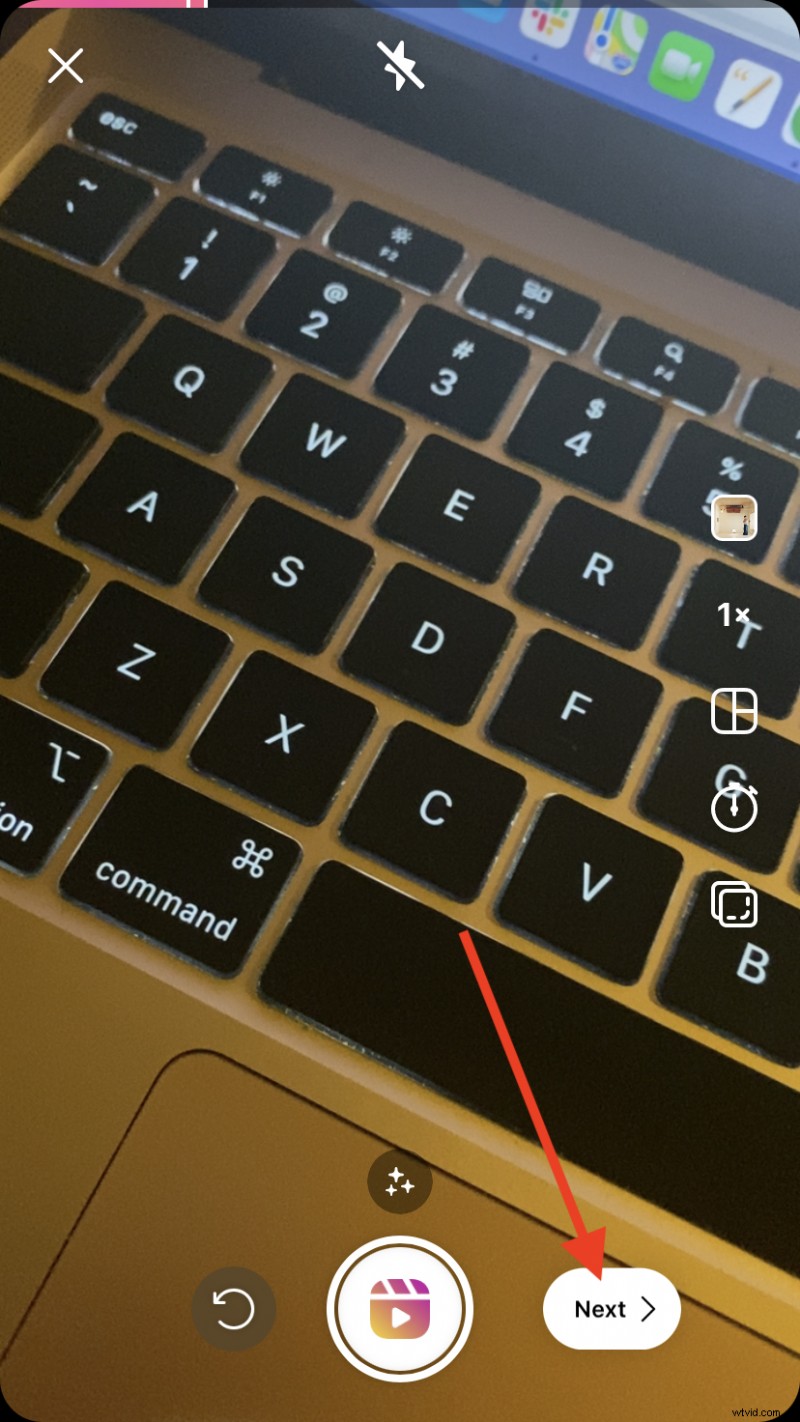
- 音楽アイコンをクリックします ビデオにナレーションを追加する場合は、上部にある

- ナレーションをタップします
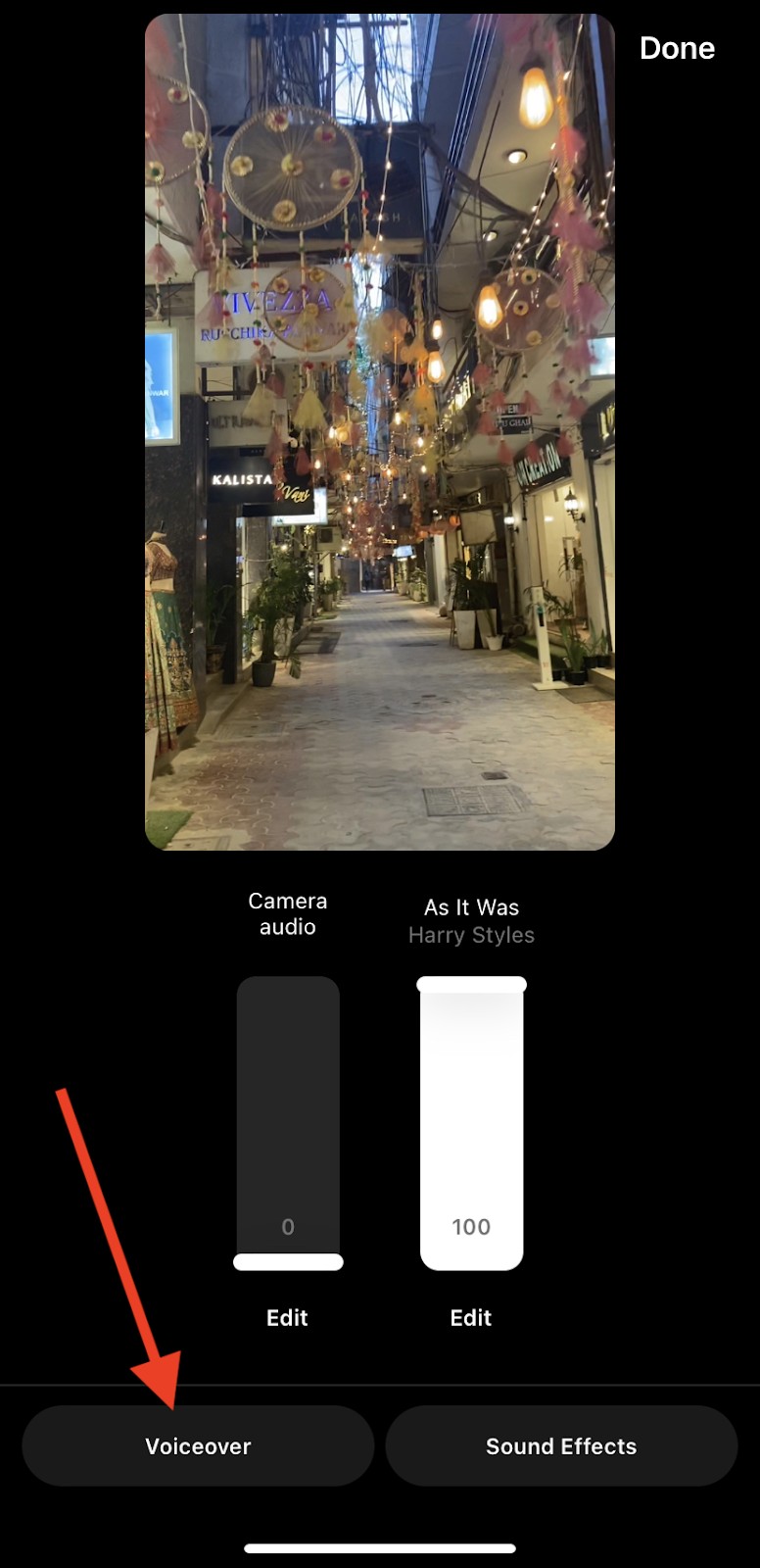
- 赤いボタンをクリックして音声の録音を開始します 途中で。満足したら、[完了] をクリックします。
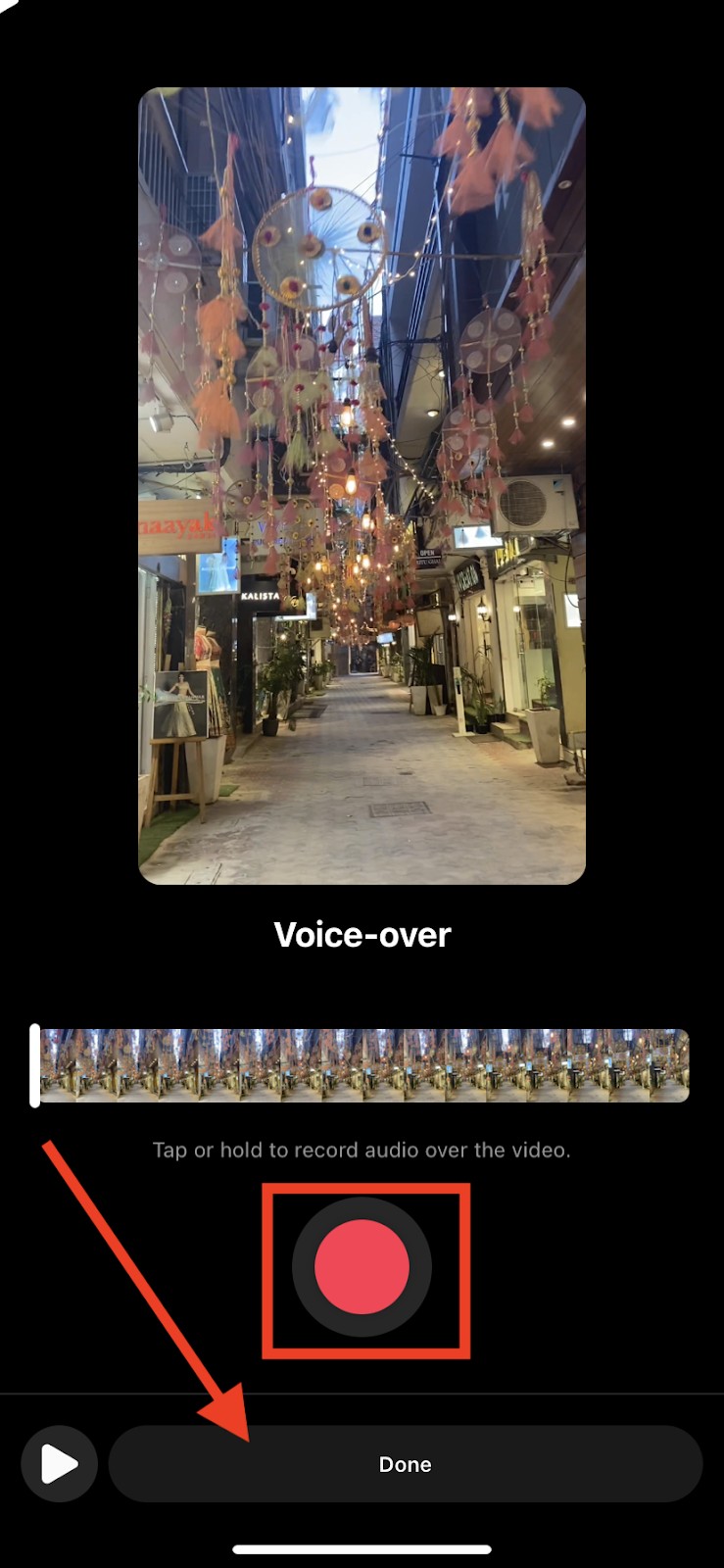
- 元のオーディオ、カメラのオーディオ、ナレーションが表示されます 音量レベル。スライダを使用して好みに応じて音量を調整し、[完了] をクリックします。
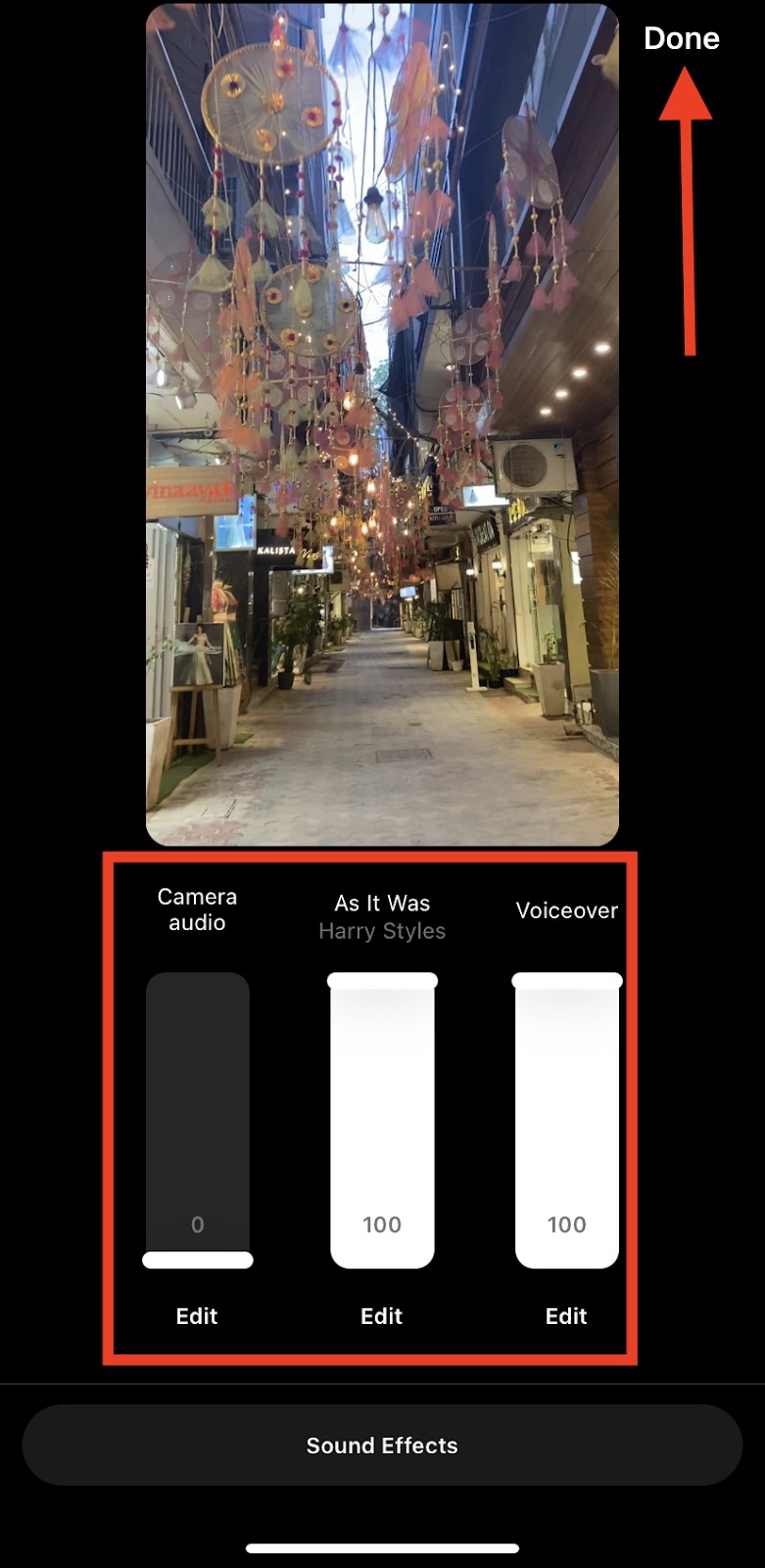
- 動画に満足したら、[次へ] をクリックします。

ビデオ フレームからカバーを選択するか、カメラ ロールからカバーを追加します。エキサイティングなキャプションを追加し、関連するハッシュタグを見つけてください。これで、リールをライブ配信する準備が整いました!
[#TOC3]Instagram ビデオ フィードの投稿に音楽を追加する方法[#TOC3]
Instagram では、Instagram フィード ビデオに音楽を追加できますが (60 秒以内)、リールやストーリーで使用できる編集ツールと、60 秒を超えるフィード投稿には違いがあります。ストーリーとリールでは、アプリ内の Instagram エディターから音楽を追加できます。ただし、フィード投稿では、アプリ内カメラを使用してアップロードまたは録画するビデオを選択するときに、音楽を追加するオプションがありません。
ただし、VED のような使いやすく機能豊富なビデオ エディターを使用して、効果音や Instagram 以外の音楽を簡単に追加できます。
この記事の後半では、フィード ビデオ用のサードパーティの音楽を見つけるために使用できるプラットフォームも紹介します。
VEED のオンライン エディターを使用して、Instagram に投稿する音楽を追加する方法を見てみましょう。
- まだサインアップしていない場合はサインアップするか、VEED にログインします。 新規プロジェクトの作成をクリックします。
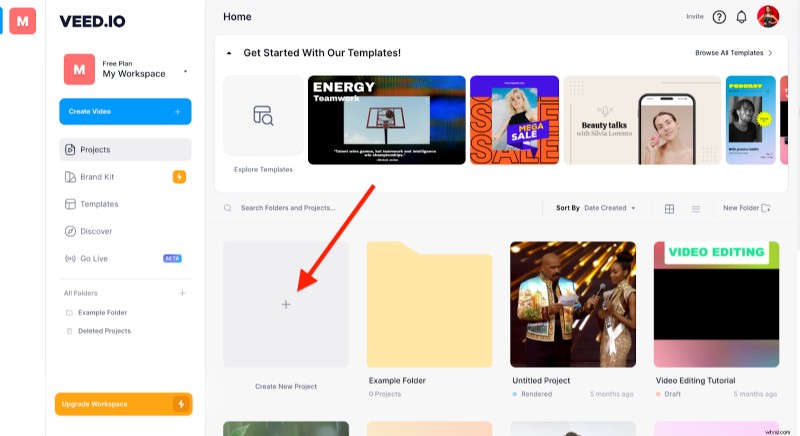
- 動画をアップロードし、音楽を追加したい動画の YouTube URL をドラッグ アンド ドロップまたは入力します。アプリ内から新しいビデオを録画することもできます。
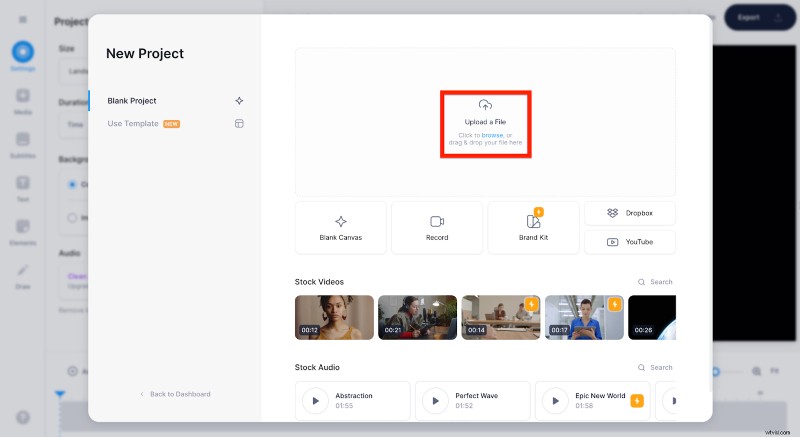
- メディアに移動 左側のメニューのタブ。 [アップロード] をクリックします デバイスからトラックをインポートします。
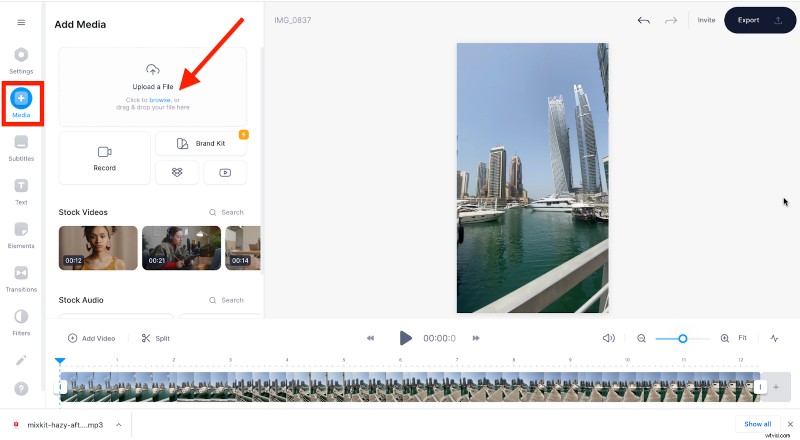
- 音声が動画に追加され、下部のタイムラインの動画のすぐ下にトラックが表示されます。トラックをクリックすると、ビデオの左側にオーディオ オプションのリストが表示されます。ここから、音量、速度、長さを調整し、オーディオを置き換えることができます。
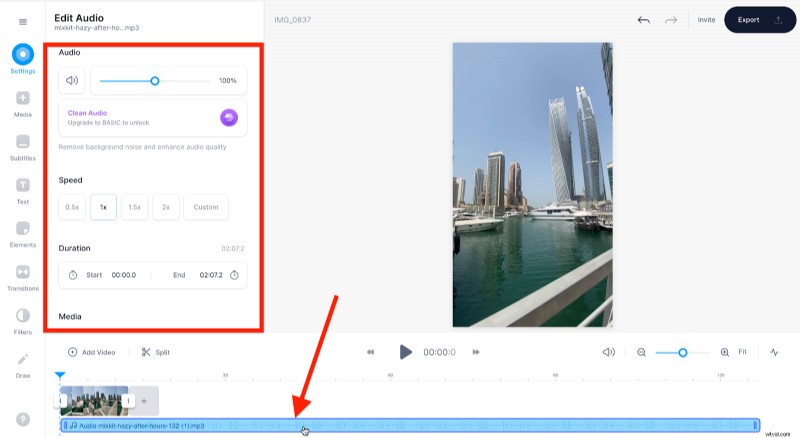
- (オプション) 動画をカスタマイズして、注目を集めるようにします。 [要素] タブからサウンド ウェーブを追加し、字幕を追加し、動画のサイズを変更し、テキストやプログレス バーを追加します。VEED のキャンバスのサイズ変更を使用して、ボタンをクリックするだけで、すべての Instagram 投稿サイズに合わせて動画のサイズを変更することもできます。
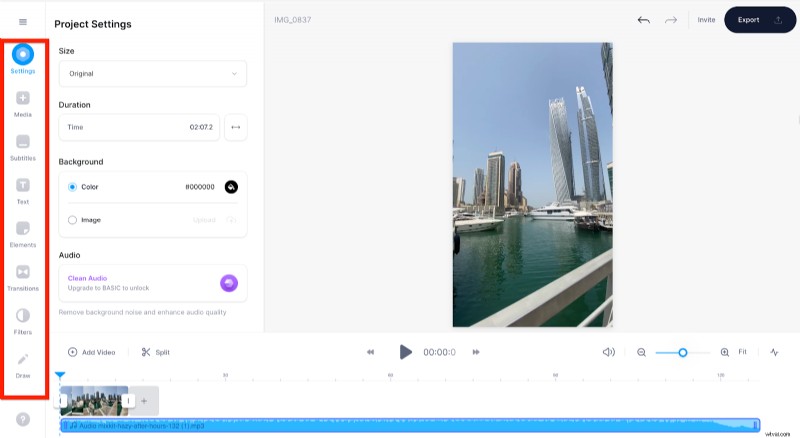
- 動画に満足したら、[エクスポート] をクリックします。 右上隅で解像度を選択し、[エクスポート] をクリックします。 もう一度ダウンロードして、Instagram で動画を共有してください。
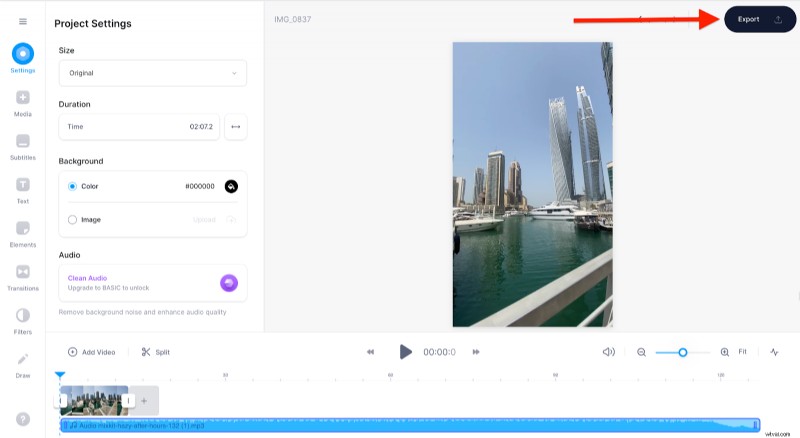
[#MUSIC]Instagram ビデオの音楽はどこで入手できますか?[#MUSIC]
Instagram のアプリ内エディターから音楽を追加または編集していない場合は、外部のサードパーティの編集ツールを使用できます。ただし、インスタグラムは無許可の音楽を含む動画を禁止しています。そのため、アプリ内ライブラリまたは信頼できるソースを使用して音楽を入手することをお勧めします。これにより、すばらしいコンテンツを作成するための時間と労力が無駄になりません。
プラットフォームのルールに違反せず、動画に必要な音楽を追加できることを確認しながら、音楽を入手できるソースのリストをまとめました。
サウンドストライプ
6,000 以上の著作権使用料無料の曲のライブラリを備えた Soundstripe は、ジャンルやムードにまたがるさまざまな音楽トラックを楽しむための優れたツールです。プラットフォームは毎週新しいトラックをリリースし、高度なフィルターを使用してビデオに適した音楽を検索できます.
また、Adobe Premiere Pro および Twitch と直接統合して、編集プロセスをプラットフォーム間でシームレスにすることもできます。
さらに優れているのは、ビデオにエキサイティングなショットやトランジションを追加したい場合に、Soundstripe が 70,000 以上のストック ビデオ クリップを提供していることです。これにより、ビデオの音楽を選択するだけでなく、健全な体験が得られます。
価格: 月額 $12.50;年間 $149
オーディオ ジャングル
著作権使用料無料の音楽、効果音、音楽キット、さらにはさまざまな目的のソース ファイルを探している場合は、AudioJungle が最適です。さまざまな予算と要件に対応する 1700,000 を超えるトラックとサウンドを備えた膨大なオーディオ ライブラリがあります。
毎週、チームが厳選した曲やトラックを含む注目のセクションにもアクセスできます。これを Instagram のストーリー ミュージックとして使用して、視聴者をさらに引き付けることができます。
価格 :各トラックには独自の価格設定があります。 $1から
Artlist.io
最も用途の広いプラットフォームの 1 つとして、結婚式、コマーシャル、プレゼンテーション、ゲーム、アプリケーション、映画など、Artlist で必要なあらゆる目的のオーディオを見つけることができます。また、楽器の種類、ジャンル、ムード、ビデオのテーマなどの革新的な検索フィルターを使用して好みの音楽を見つけることもできるため、プロセスがより的を絞ったものになります。
毎週、プラットフォームは最も人気のあるトラックの選択されたリストを備えています.このようにして、トレンドをチェックし、かなり人気のある音楽トラックを動画に選ぶこともできます.
価格: 無料トライアル、その後は月額 $16.60。年間 199 ドル
Loudly によるサウンドトラック
高品質の著作権使用料無料の音楽にアクセスできるだけでなく、AI を活用したテクノロジを使用して独自の音楽を作成できるとしたら? Loudly はまさにそれを実現するのに役立ちます。
2,500 万人を超えるクリエイターが Loudly の常連ユーザーであり、このプラットフォームを使用すると、ビデオ コンテンツ プロジェクト用の音楽を選択またはカスタマイズできます。彼らによると、既存のオーディオ トラックに基づいてビデオにぴったりのものが見つからない場合は、ビデオ用に特別に設計されたオーダーメイドのサウンドを作成するのが最善です。
これは AI に支えられた革新的なツールですが、5 分以内にカスタマイズされたトラックを作成できる強力な人間のタッチを備えています。
価格: 無料試用版、その後は月額 $11 から始まり、毎月請求されるか、月額 $9.99 から毎年請求されます
ミックスキット
動画用の音楽、効果音、動画テンプレートを無料で簡単に入手できる方法を探しているなら、ミックス キットが最適です。世界中の最高のクリエイターによる厳選されたオーディオ トラックとエフェクトのライブラリがあり、毎週新しいトラックが追加されています。
音楽を使用するためにサインアップしたり、クレジットを付与したりする必要はありません。高品質の音楽トラックをダウンロードして、動画で使用するだけです。これほど簡単なことはありません。
価格: 無料
まとめ
今日、優れたコンテンツを作成するだけでは十分ではありません。 Instagram のような混雑したソーシャル メディア プラットフォームで視聴者の注意を引きたい場合は、視聴者を引き付けて最後まで引き留めて、コンテンツに引き付ける何かが必要です。コンテンツに音楽を追加することは、そのための優れた方法です。
Instagram のストーリー、リール、フィードの投稿など、音楽はビジュアル コンテンツを他の同様のコンテンツに一新し、視聴者をビデオの熱心な消費者にすることができます。
この記事に記載されている方法に従って、Instagram の投稿に音楽を追加し、魅力的な音楽をソースして、コンテンツの全体的なルック アンド フィールを向上させてください。
車輪を再発明しないでください。 のような直感的なビデオ エディターを使用します。 VEED プロ並みの Instagram ビデオを数分で作成し、ソーシャル メディア ゲームを新しいレベルに引き上げます。
